CAD是一种专业的制图软件,这里所说的CAD就是一款用于建筑、机械等产品构造以及电子产品结构设计的软件。在CAD使用中,都会指定坐标上插入点,为了方便后续一些图形的绘制,绘制图形起来也非常的方便,但CAD图纸上怎样指定坐标插入点?指定的点我们需要用鼠标来选择,下面来示范给大家看看。
方法/步骤
第1步
找到我们电脑桌面上方的CAD编辑器图标,双击打开并运行。进入操作界面后在上方找到新建图标,用鼠标点击过后会在图纸上从新建立一张图纸。

第2步
在该界面上方找到格式窗口,在下拉框内用鼠标进行点击点样式命令,这时候界面中就会弹出一个窗口。我们在这个窗口内进行点的一些设置,如色彩、大小等。
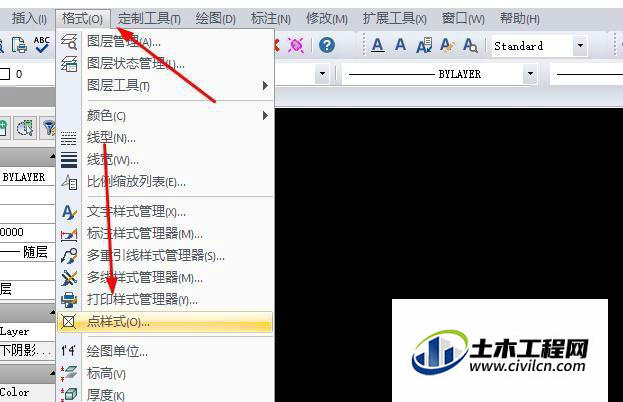
第3步
设置完成之后我们直接点击确定即可。之后在界面上方找到绘图窗口,并在下拉框内用鼠标去点击点命令。
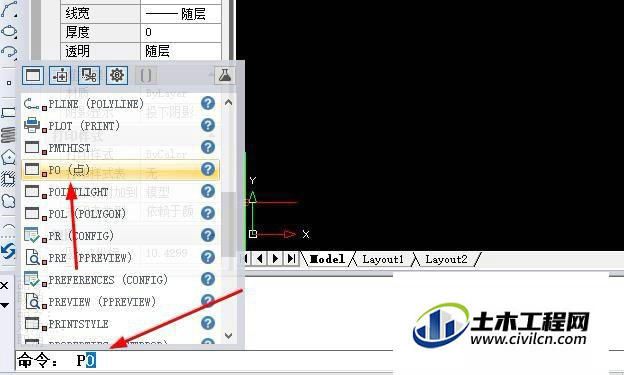
第4步
我们可以根据自己的具体要求从而选择自己随手选择点的位置。或者你也可以在左下角的命令中直接输入自己想要的坐标,然后按键盘上的enter即可。
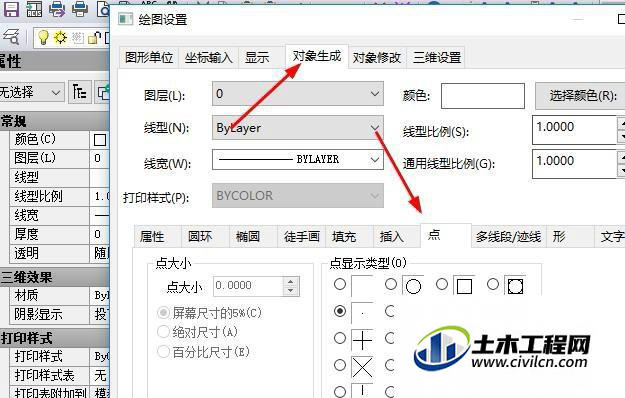
第5步
这个时候你会发现你所进行选择点击的坐标,直接在图纸上呈现出来了。

温馨提示:
以上就是关于“CAD图纸上如何在指定坐标插入点?”的方法,还不太熟悉的朋友多多练习,关注我们,帮你解决更多难题!






